World of warships удалить лишние файлы
Обновлено: 07.07.2024
В случае возникновения ошибки «Недостаточно места на диске» желательно выполнить очистку диска с помощью специальной программы, входящей в состав операционных систем Windows 7, Windows 8.
Эта программа (средство очистки диска) сканирует файлы, которые не нужны для работы, а также позволяет удалить все эти файлы или часть из них, чтобы увеличить объём свободного места на диске.
С помощью средства очистки можно выполнять следующие задачи:
- Удалять временные файлы.
- Удалять загруженные файлы приложений (например, файлы элементов управления ActiveX и приложений Java, загруженных из интернета).
- Очищать корзину.
- Удалять временные файлы.
- Удалять неиспользуемые дополнительные компоненты Windows.
- Удалять установленные программы, которые не используются в настоящее время.
В некоторых случаях выполнение операции может занять много времени.
- Нажмите «Пуск» > «Все программы» > «Стандартные» > «Служебные».
- Правой клавишей мыши нажмите «Очистка диска» и выберите в контекстном меню «Запуск от имени администратора».
Запуск от имени администратора позволяет сразу получить доступ к очистке системных файлов, а также к двум дополнительным способам очистки. Если не запускать утилиту от имени администратора, то перейти к очистке системных файлов можно и позже, но тогда придется снова ждать, пока утилита просканирует диск.
- На рабочем столе в левом нижнем углу экрана щёлкните правой кнопкой мыши и в контекстном меню выберите «Найти» > «Параметры».
- Введите в поле поиска запрос «Очистка диска».
- Среди найденных результатов выберите «Освобождение места на диске за счёт удаления лишних файлов».
- После запуска программы выберите, на каком из дисков проводить очистку.
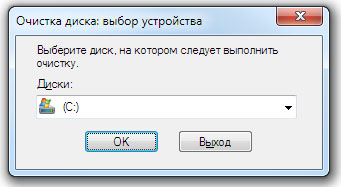

- Нажмите «Пуск» > «Служебные — Windows» > «Средства администрирования Windows».
- В открывшемся окне выберите пункт «Очистка диска» и запустите программу.



- Если выбрать категорию файлов и нажать на кнопку Просмотр файлов, появится возможность выполнить выборочную очистку папки с файлами. Пропустите пункт, если в Корзине или другой папке отсутствуют важные файлы.
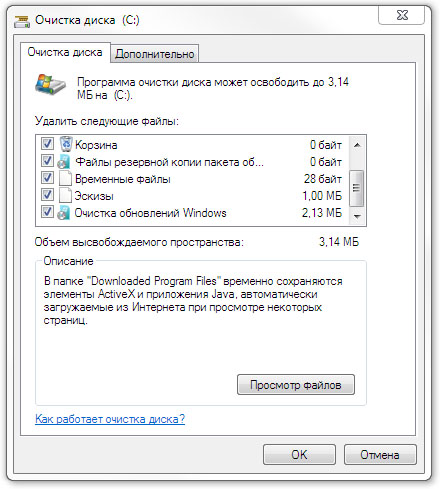
Если вы не желаете удалять неиспользуемые программы, а также точки восстановления системы, нажмите OK — начнётся очистка.
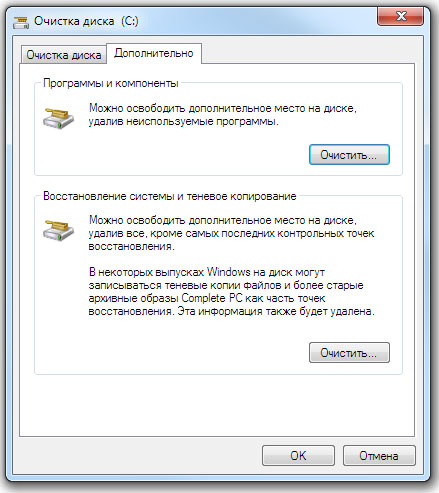
1. «Программы и компоненты». Откройте «Программы и компоненты» в Панели управления, где можно удалить неиспользуемые программы. Столбец «Размер» в графе «Программы и компоненты» показывает, какой объём дискового пространства используется каждой программой. При необходимости удалите редко используемые программы.
2. «Восстановление системы и теневое копирование». Этот компонент удаляет с диска все точки восстановления, кроме последней. При восстановлении системы точки восстановления используются для возвращения системных файлов в предыдущее состояние. Если компьютер работает без сбоев, удалите ранние точки восстановления для освобождения места на диске. В некоторых выпусках Windows 7 точки восстановления могут включать предыдущие версии файлов (так называемые теневые копии) и образы архивов, созданных с помощью архивации Windows Complete PC. Эти файлы и образы также будут удалены.

В данной статье мы дадим ответ на самые частые вопросы игроков касаемо модов и не только. Информация тут будет дополняться и изменяться в случае необходимости. Приступим!
Куда устанавливать моды
Игры от Wargaming имеют специальную папку для установки модификаций, она называется res_mods , это нужно для того, чтобы модифицированные файлы не заменяли файлы игры (иначе бы приходилось постоянно делать резервные копии оригинальных файлов), игра первым делом смотрит в эту папку и если там что-то есть, то загружает это вместо оригинальных файлов игры. В папке res_mods есть папка с номером версии игры, а нужна она для того, что бы при выходе нового обновления, все ваши моды лежали в старой папке (ведь моды для старой версии обычно не работают в новой, либо работают, но с багами). Таким образом устанавливать практически все моды нужно в папку res_mods\0.5.10 . PS: У нас на сайте в описании к каждому моду написана установка. Так что читайте внимательнее, ведь некоторые моды устанавливаются немного иначе.
Как удалять моды
Теперь вы знаете куда устанавливаются моды, а значит если вдруг мод вам надоел, либо он не работает и игра не запускается, то его можно легко удалить. Для удаления всех модификаций просто удалите содержимое папки res_mods\0.5.10 (но саму папку удалять не нужно, иначе игра перестанет запускаться. ).
World of Warships лагает, либо низкий FPS
Моды не работают друг с другом
Еще одна частая проблема, оно и понятно, ведь некоторые моды заменяют конкретный файл. Например вы не можете установить несколько прицелов сразу, это невозможно, да и не нужно. Но некоторые моды с разным функционалом, могут иметь один и тот же файл, а значит не получится установить их вместе, например моды которые содержат файл battle_elements.xml , это ластомер, светофор, угломер, умная мини-карта и т.д. А раз так, то просто устанавливая их по отдельности, ничего не выйдет. Но тут дело обстоит попроще, данный файл подключает другие файлы, а значит его можно отредактировать и самому вписать туда строки из нужных модов. Занятие это не очень простое, поэтому мы не будем описывать процесс в рамках этой статьи. Есть выход куда проще, вы можете просто установить модпак выбрав нужные вам моды и они будут вместе работать. Кроме того иногда мы делаем совместимость, так что качая какой-то мод, вы можете выбрать с каким другим модов вы бы хотели его использовать.
Все вопросы связанные с неработающим клиентов, даже без модов, лучше писать в тех-поддержку, так-как тут вариантов может быть очень много. Собственно они там для этого и сидят в ТП.
Получи ответ на любой свой вопрос
Расширение .exe имени файла отображает исполняемый файл. В некоторых случаях исполняемые файлы могут повредить ваш компьютер. Пожалуйста, прочитайте следующее, чтобы решить для себя, является ли WorldOfWarships.exe Файл на вашем компьютере - это вирус или троянский конь, который вы должны удалить, или это действительный файл операционной системы Windows или надежное приложение.

WorldOfWarships.exe безопасный, или это вирус или вредоносное ПО?
Первое, что поможет вам определить, является ли тот или иной файл законным процессом Windows или вирусом, это местоположение самого исполняемого файла. Например, такой процесс, как WorldOfWarships.exe, должен запускаться из, а не из другого места.
Для подтверждения откройте диспетчер задач, выберите «Просмотр» -> «Выбрать столбцы» и выберите «Имя пути к изображению», чтобы добавить столбец местоположения в диспетчер задач. Если вы обнаружите здесь подозрительный каталог, возможно, стоит дополнительно изучить этот процесс.
Еще один инструмент, который иногда может помочь вам обнаружить плохие процессы, - это Microsoft Process Explorer. Запустите программу (не требует установки) и активируйте «Проверить легенды» в разделе «Параметры». Теперь перейдите в View -> Select Columns и добавьте «Verified Signer» в качестве одного из столбцов.
Если статус процесса «Проверенная подписывающая сторона» указан как «Невозможно проверить», вам следует взглянуть на процесс. Не все хорошие процессы Windows имеют метку проверенной подписи, но ни один из плохих.
Наиболее важные факты о WorldOfWarships.exe:
Если у вас возникли какие-либо трудности с этим исполняемым файлом, перед удалением WorldOfWarships.exe вы должны определить, заслуживает ли он доверия. Для этого найдите этот процесс в диспетчере задач.
Найдите его местоположение (оно должно быть в C: \ Games \ WoWS Weekend \) и сравните его размер с приведенными выше фактами.
Кроме того, функциональность вируса может сама влиять на удаление WorldOfWarships.exe. В этом случае вы должны включить Безопасный режим с поддержкой сети - безопасная среда, которая отключает большинство процессов и загружает только самые необходимые службы и драйверы. Когда вы можете запустить программу безопасности и полный анализ системы.
Могу ли я удалить или удалить WorldOfWarships.exe?
Не следует удалять безопасный исполняемый файл без уважительной причины, так как это может повлиять на производительность любых связанных программ, использующих этот файл. Не забывайте регулярно обновлять программное обеспечение и программы, чтобы избежать будущих проблем, вызванных поврежденными файлами. Что касается проблем с функциональностью программного обеспечения, проверяйте обновления драйверов и программного обеспечения чаще, чтобы избежать или вообще не возникало таких проблем.
Согласно различным источникам онлайн, 8% людей удаляют этот файл, поэтому он может быть безвредным, но рекомендуется проверить надежность этого исполняемого файла самостоятельно, чтобы определить, является ли он безопасным или вирусом. Лучшая диагностика для этих подозрительных файлов - полный системный анализ с Reimage, Если файл классифицируется как вредоносный, эти приложения также удаляют WorldOfWarships.exe и избавляются от связанных вредоносных программ.
Однако, если это не вирус и вам необходимо удалить WorldOfWarships.exe, вы можете удалить World Of Warships version Weekend со своего компьютера с помощью программы удаления, которая должна находиться по адресу: «C: \ Games \ WoWS Weekend \ unins000. исполняемый". Если вы не можете найти его деинсталлятор, вам может потребоваться удалить World Of Warships version Weekend, чтобы полностью удалить WorldOfWarships.exe. Вы можете использовать функцию «Добавить / удалить программу» в Панели управления Windows.
- 1. в Меню Пуск (для Windows 8 щелкните правой кнопкой мыши в нижнем левом углу экрана), нажмите Панель управления, а затем под Программы:
o Windows Vista / 7 / 8.1 / 10: нажмите Удаление программы.
o Windows XP: нажмите Установка и удаление программ.
- 2. Когда вы найдете программу World Of Warships версия Weekendщелкните по нему, а затем:
o Windows Vista / 7 / 8.1 / 10: нажмите Удалить.
o Windows XP: нажмите Удалить or Изменить / Удалить вкладка (справа от программы).
- 3. Следуйте инструкциям по удалению World Of Warships версия Weekend.
Наиболее распространенные ошибки WorldOfWarships.exe, которые могут возникнуть:
• "Ошибка приложения WorldOfWarships.exe."
• «Ошибка WorldOfWarships.exe».
• «Возникла ошибка в приложении WorldOfWarships.exe. Приложение будет закрыто. Приносим извинения за неудобства».
• «WorldOfWarships.exe не является допустимым приложением Win32».
• «WorldOfWarships.exe не запущен».
• «WorldOfWarships.exe не найден».
• «Не удается найти WorldOfWarships.exe».
• «Ошибка запуска программы: WorldOfWarships.exe.»
• «Неверный путь к приложению: WorldOfWarships.exe.»
Аккуратный и опрятный компьютер - это один из лучших способов избежать проблем с World Of Warships версии Weekend. Это означает выполнение сканирования на наличие вредоносных программ, очистку жесткого диска cleanmgr и ПФС / SCANNOWудаление ненужных программ, мониторинг любых автозапускаемых программ (с помощью msconfig) и включение автоматических обновлений Windows. Не забывайте всегда делать регулярные резервные копии или хотя бы определять точки восстановления.
Если у вас возникла более серьезная проблема, постарайтесь запомнить последнее, что вы сделали, или последнее, что вы установили перед проблемой. Использовать resmon Команда для определения процессов, вызывающих вашу проблему. Даже в случае серьезных проблем вместо переустановки Windows вы должны попытаться восстановить вашу установку или, в случае Windows 8, выполнив команду DISM.exe / Online / Очистка-изображение / Восстановить здоровье, Это позволяет восстановить операционную систему без потери данных.
Чтобы помочь вам проанализировать процесс WorldOfWarships.exe на вашем компьютере, вам могут пригодиться следующие программы: Менеджер задач безопасности отображает все запущенные задачи Windows, включая встроенные скрытые процессы, такие как мониторинг клавиатуры и браузера или записи автозапуска. Единый рейтинг риска безопасности указывает на вероятность того, что это шпионское ПО, вредоносное ПО или потенциальный троянский конь. Это антивирус обнаруживает и удаляет со своего жесткого диска шпионское и рекламное ПО, трояны, кейлоггеры, вредоносное ПО и трекеры.
Обновлено ноябрь 2021 г .:
Мы рекомендуем вам попробовать это новое программное обеспечение, которое исправляет компьютерные ошибки, защищает их от вредоносных программ и оптимизирует производительность вашего ПК. Этот новый инструмент исправляет широкий спектр компьютерных ошибок, защищает от таких вещей, как потеря файлов, вредоносное ПО и сбои оборудования.

(опциональное предложение для Reimage - Cайт | Лицензионное соглашение | Политика конфиденциальности | Удалить)

Нередко игроки желают скачать World of Warships через торрент-трекеры (torrent), но хотелось бы сразу оградить вас от этого варианта. Во-первых, качая не с официального сайта можно наткнуться на вредоносное программное обеспечение, которое устанавливается в «невидимым» режимом вместе с игрой. Во-вторых, на торрентах не всегда выложены свежие версии игры, а если быть точнее – там выложены только лончеры игры, весят они совсем мало, менее 1 мб, т.е. скачивать игру вас всё равно понадобится. Ну и в-третьих, лончер World of Warships схож с той же программой torrent, загружать базовую версию игры (или патч) можно по частям, при закрытии загрузчика он запоминает контрольную точку, а после запуска возобновляется с места разрыва, что не создаёт проблем при загрузке игры и новых версий патчей.
Выбрав подходящий способ скачивания инсталлятора, запускаем его. В поле выбора языка выбираем необходимый:

После выбора языка, вас по традиции поприветствует Мастер установки, который прост и интуитивно понятен в плане навигации:

Нажимаем «Далее» и нам предложат выбрать диск и папку для распаковки файлов (выбираете ту папку, которая подходит именно вам, при необходимости можно создать новую и поместить файлы в неё):

Определившись с местом, вам предложат обновить DirectX и добавить игру в список исключения Firewall.
Примечание: если Вы недавно переустанавливали Windows, рекомендуется поставить галочку на «Установить DirectX» во избежание дальнейших проблем с запуском игру. В список исключений игру можно поставить и после установке, при первом запуске.

Вид выбора папки в меню «Пуск» довольно таки стандартный и не должен вызвать затруднений:

После увидите стандартное окно с предложением создать ярлык соответствующей игры на вашем рабочем столе:

Финальный штрих установки – проверяем, все ли необходимые компоненты выбраны, а если и выбраны, то верно ли?

Далее нажимаем «Установить», после чего скачивание игры начнётся настолько быстро, насколько позволяется ваше интернет соединение:

С выходами новых патчей, обновления будут автоматически появляться в лончере, их загрузка будет занимать разное время, зависеть оно будет как всегда от объёма обновления.
Для установки всех типов дополнений к клиенту используется папка «res_mods» - расположенная в корневой папке игры. В нашем случае это D:\GAMES\World_of_Warships\

Обычно подробный процесс установки модов описывается на сайтах где предоставляют сами модификации к игре. Как правило, в таких новостях есть пошаговая инструкция, которая не позволит вам сбиться с верного пути установки.
Если установленные нововведения пришлись вам не по вкусу, то просто очистите папку актуального патча от файлов (к примеру папку «0.5.3»), но не в коем случае не удаляйте саму папку, она должно быть на месте, даже если она остаётся пуста.
Примечание: более подробно про моды можете узнать из статьи на нашем сайте.
Удаление игры осуществляется двумя способами, первый более простой и понятный – через «Панель управления», находите элемент «Программы и компоненты», запускаете, находите игру и нажимаете на кнопку «Удалить». Второй вариант - через корневую папку, путем запуска приложения «unins000.exe», игра удалится после выполнения последовательных действий.
Читайте также:

